Nota
El acceso a esta página requiere autorización. Puede intentar iniciar sesión o cambiar directorios.
El acceso a esta página requiere autorización. Puede intentar cambiar los directorios.
Este artículo lo ayuda a solucionar problemas comunes para el error This corporate app can't be accessed en una aplicación de proxy de Microsoft Entra.
Cuando vea este error, busque el código de estado en la página de error:
- Tiempo de espera de la puerta de enlace: el servicio de proxy de aplicación no puede acceder al conector. El error suele indicar un problema con la asignación del conector, el conector o las reglas de red del conector.
- Puerta de enlace incorrecta: el conector no puede acceder a la aplicación back-end. El error podría indicar una configuración incorrecta de la aplicación.
- Prohibido: el usuario no tiene autorización para acceder a la aplicación. El error puede producirse cuando el usuario no está asignado a la aplicación en el id. de Microsoft Entra. El error también puede producirse si el usuario no tiene permisos para acceder a la aplicación en el back-end.
Para buscar el código de error, examine el texto en la esquina inferior izquierda del mensaje de error en Status Code.
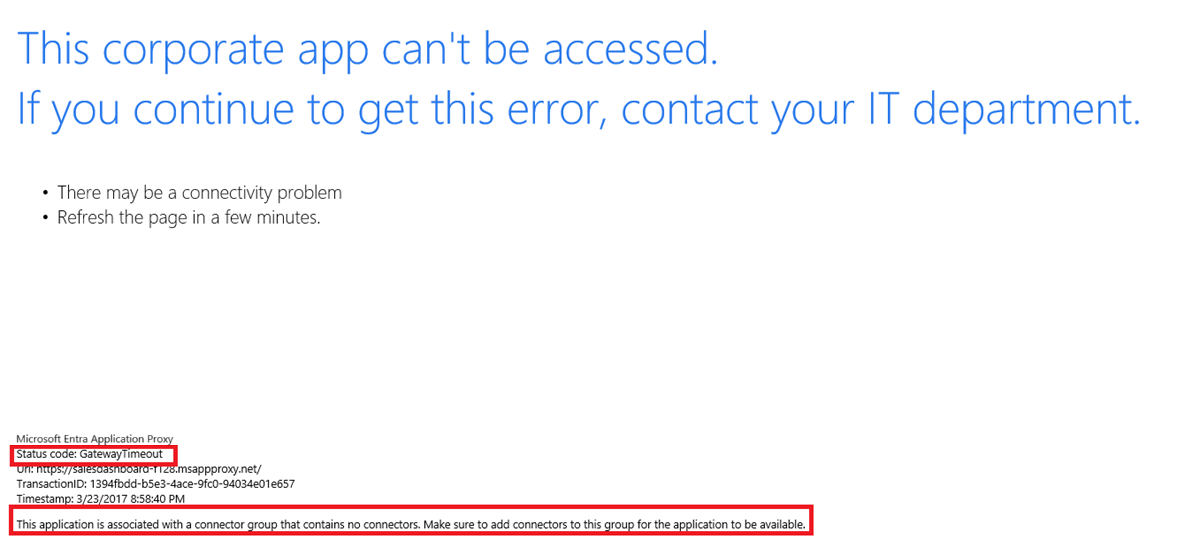
Errores de tiempo de espera de la puerta de enlace
Se produce un error de tiempo de espera de puerta de enlace cuando el servicio intenta llegar al conector y falla dentro de la ventana de tiempo de espera establecida. El error se ve cuando se asigna una aplicación a un grupo de conectores que no tiene conectores en funcionamiento. El error también se ve cuando los puertos necesarios no están abiertos.
Errores de "puerta de enlace incorrecta"
Un error de puerta de enlace defectuosa indica que el conector no puede llegar a la aplicación back-end. Errores comunes que provocan este error:
- Un error tipográfico o un fallo se encuentra en la URL interna.
- La raíz de la aplicación no se publica. Un ejemplo es publicar
http://expenses/reimbursementpero intentar acceder ahttp://expenses. - Existen problemas con la configuración de delegación restringida de Kerberos (KCD).
- Existen problemas con la aplicación de servidor.
Errores "Prohibidos"
Si ve un error prohibido , el usuario no está asignado a la aplicación. Este error puede estar en Microsoft Entra ID o en la aplicación de fondo.
Para obtener información sobre cómo asignar usuarios a la aplicación en Azure, consulte Prueba de la configuración.
Comprobación de la dirección URL interna de la aplicación
Como primer paso rápido, vuelva a comprobar la dirección URL interna abriendo la aplicación a través de Aplicaciones empresariales>proxy de aplicación. Compruebe que la dirección URL interna de la aplicación es la que se usa desde la red local. Si la dirección URL es incorrecta, corrijala y guarde los cambios.
Compruebe que la aplicación está asignada a un grupo de conectores de trabajo
Compruebe que la aplicación está asignada a un grupo de conectores de trabajo.
Para obtener más información, consulte Tutorial: Adición de una aplicación local para el acceso remoto a través del proxy de aplicación en Microsoft Entra ID.
Compruebe que todos los puertos necesarios están abiertos
Compruebe que todos los puertos necesarios estén abiertos. Para conocer los puertos necesarios, consulte la sección Puertos abiertos del Tutorial: Adición de una aplicación local para el acceso remoto a través del proxy de aplicación en Microsoft Entra ID. Si todos los puertos necesarios están abiertos, vaya a la sección siguiente.
Comprobación de otros errores del conector
Busque problemas o errores con el propio conector. Para obtener más información sobre los errores comunes, consulte Solución de problemas del proxy de aplicación.
Examine directamente los registros del conector para identificar los errores. Muchos de los mensajes de error incluyen recomendaciones específicas para la corrección. Para ver los registros, vea los conectores de red privada.
Soluciones comunes
Si la aplicación está configurada para usar la autenticación integrada de Windows (IWA), pruebe la aplicación sin inicio de sesión único (SSO). Para comprobar la aplicación sin SSO, abra la aplicación a través de Aplicaciones empresariales y vaya al menú Inicio de sesión único . Cambie la lista desplegable de Autenticación integrada de Windows a Inicio de sesión único de Microsoft Entra deshabilitado.
A continuación, abra un explorador e inténtelo de nuevo para acceder a la aplicación. Debería recibir un mensaje solicitando autenticación y poder iniciar sesión en la aplicación. Si puede autenticarse, el problema reside en la configuración de KCD que habilita el inicio de sesión único (SSO).
Si el error persiste, use el equipo donde está instalado el conector para abrir un explorador e intente acceder a la dirección URL interna de la aplicación. Si no se puede acceder a la aplicación, compruebe por qué esa máquina no se puede conectar o use un conector en un servidor que pueda.